
Съдържание:
- Автор Lynn Donovan [email protected].
- Public 2023-12-15 23:43.
- Последно модифициран 2025-01-22 17:18.
Изключете активния мониторинг на CCleaner
- Стъпка 1: Отворете CCleaner главен прозорец.
- Стъпка 2: В левия панел на CCleaner , щракнете върху Опции.
- Стъпка 3: От дясната страна щракнете върху Мониторинг раздел за да видите Мониторинг настройки.
- Стъпка 4: Тук премахнете отметката от опциите с етикет Активиране на системата наблюдение и след това премахнете отметката от Разрешаване ActiveMonitoring .
Поради това как да изключа наблюдението на CCleaner?
Отвори CCleaner , след което щракнете върху Опции > Мониторинг . Деактивирайте Система Мониторинг като премахнете отметката Активиране Система Мониторинг . Деактивирайте Активен Мониторинг като премахнете отметката Активиране Активен Мониторинг . Щракнете върху Да, когато се появи полето за потвърждение.
Също така, какво е интелигентно почистване на CCleaner? Ако е активирано, Интелигентното почистване на CCleaner функцията проверява нивата на боклук на вашия компютър и ви предупреждава, когато имате голямо количество, което може да бъде изчистен . Тази функция работи като фонов процес, за да се гарантира, че можете да получавате тези сигнали, без да е необходимо да ги запазвате CCleaner отворен прозорец.
Освен това, как да спра изскачащите прозорци на CCleaner?
Премахнете избора CCleaner's Опции за наблюдение Безплатната програма CCleaner версията има две настройки за наблюдение, които можете да включите поп изключете известията. Първо отворете прозореца на софтуера и щракнете върху Опции, за да отворите допълнителни настройки. След това щракнете върху Мониторинг, за да отворите опциите, показани директно по-долу.
Как да премахна CCleaner от системната област?
Изключете активния мониторинг на CCleaner
- Стъпка 1: Отворете главния прозорец на CCleaner.
- Стъпка 2: В левия панел на CCleaner щракнете върху Опции.
- Стъпка 3: От дясната страна щракнете върху раздела Мониторинг, за да видите настройките за наблюдение.
- Стъпка 4: Тук премахнете отметката от опциите, обозначени с Разрешаване на системния мониторинг и след това махнете отметката от Разрешаване на активно наблюдение.
Препоръчано:
Какво имаш предвид под дистанционно наблюдение?

Дистанционното наблюдение е науката за получаване на информация за обекти или области от разстояние, обикновено от самолети или спътници. Дистанционните сензори могат да бъдат пасивни или активни. Пасивните сензори реагират на външни стимули. Те записват естествена енергия, която се отразява или излъчва от земната повърхност
Каква е функцията, която помага за наблюдение на дейностите по сигурността и одита в кофа на s3?

AWS помага за наблюдение на дейностите по сигурността и одита в кофа. Той предпазва критичните данни от случайно изтичане. AWS предоставя набор от услуги за сигурност, които защитават инфраструктурата и активите
Какво представлява инструментът за наблюдение в Linux?
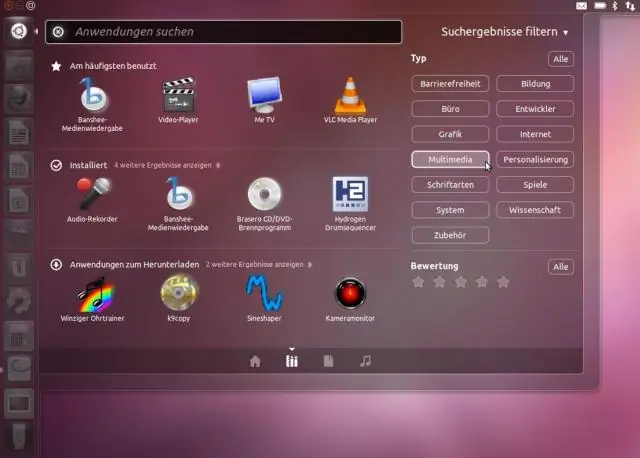
Monit е безплатен инструмент за мониторинг на Unix/Linux сървъри с отворен код. Можете да го използвате както чрез интерфейса на командния ред, така и чрез уеб интерфейс. Monit е ефективна програма за мониторинг на сървъра, която ви позволява да наблюдавате сървърната система и услуги, включително използване на процесора и RAM, разрешения за файлове, хешове на файлове и т.н
Кой тип графика е по-подходящ за наблюдение на тенденциите?

Лентовите диаграми са добри за сравнения, докато линейните диаграми работят по-добре за тенденции. Диаграмите с разпръснати диаграми са добри за връзки и разпределения, но кръговите диаграми трябва да се използват само за прости композиции - никога за сравнения или разпределения
Какво представлява активното наблюдение на мрежата?

Активен мрежов мониторинг Определение Активният мониторинг на мрежата е тестване в реално време, извършвано от софтуерни агенти или хардуерни сензори, на мрежова инфраструктура и срещу приложения, за да се провери дали мрежата (или приложенията) са налични и работят добре
